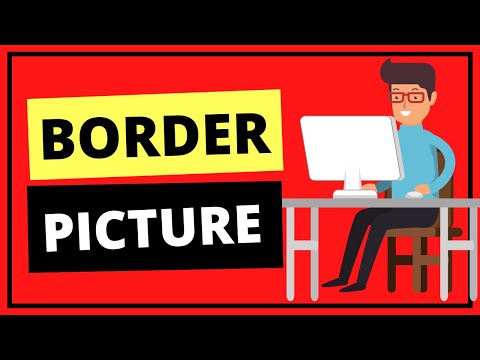این wikiHow به شما می آموزد که چگونه هنگام استفاده از رایانه ، مکانی را که در مکان های خود ذخیره کرده اید در Google Maps حذف کنید.
مراحل

مرحله 1. در یک مرورگر وب به https://maps.google.com بروید
اگر قبلاً به حساب Google خود وارد نشده اید ، برای ورود به سیستم ، در گوشه سمت راست بالای صفحه روی ورود کلیک کنید.

مرحله 2. روی منوی Click کلیک کنید
در گوشه سمت چپ بالای صفحه قرار دارد.

مرحله 3. روی مکان های خود کلیک کنید
در مجموعه سوم گزینه ها قرار دارد. پنجره ای در سمت چپ نقشه باز می شود.

مرحله 4. روی برگه SAVED کلیک کنید
در بالای پنجره "مکان های شما" قرار دارد.

مرحله 5. روی دسته ای که مکان ذخیره شده است کلیک کنید
مکان ذخیره شده خود را در پیدا خواهید کرد موارد دلخواه, می خواهم بروم ، یا مکان های ستاره دار.

مرحله 6. روی محل کلیک کنید تا حذف شود
نقشه ها بزرگنمایی می کنند و اطلاعات مربوطه را نمایش می دهند.

مرحله 7. روی نماد پرچم ذخیره شده کلیک کنید
تحت نام مکان است. لیستی از دسته ها گسترش می یابد-دسته ای که محل ذخیره شده دارای علامت آبی و سفید است.

مرحله 8. علامت تیک را از دسته بردارید
با این کار مکان از مکان های ذخیره شده شما حذف می شود.